文章詳情頁
使用Word文檔打印身份證具體操作步驟
瀏覽:237日期:2023-02-21 14:35:14
生活中我們經常會需要使用身份證的復印件,今天小編教你們一個方法再也不用去店里面打印了,下面這篇內容就帶來了使用Word文檔打印身份證的具體操作步驟。
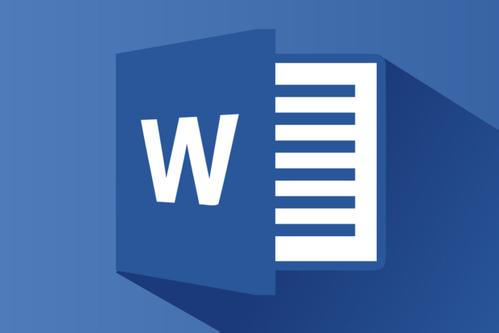
首先,我們對著身份證進行拍照,保存圖片(圖片要拍清晰),
然后新建一個Word文檔,插入身份證圖片,并對其邊緣進行裁剪(直接截圖就可以),

設置圖片尺寸大小,鼠標右鍵單擊——彈出【布局】窗口——設置寬高各為8.56cm/5.4cm——取消鎖定縱橫比勾選——確定,

身份證正面操作同上,最后把身份證圖片居中顯示——選擇文件——打印,如果使用電子檔,就不用打印了。
根據上文講解的使用Word文檔打印身份證的具體操作步驟,你們是不是都學會打印的方法了呢?
標簽:
word
相關文章:
1. word表格背景顏色怎么設置2. 漢王OCR怎么用?如何使用漢王OCR把圖片文字轉換成Word文字?3. 怎樣用Beyond Compare比較兩個word文檔的差異4. 設置word禁止編輯文檔內容的方法5. word公式編輯器在哪里可以找到?找尋word公式編輯器的方法6. 如何將大量的PDF轉化成Word?嗨格式PDF轉換器批量轉化方法介紹7. Word怎么刪除尾注設置?8. 通過asp.net訪問Office Word對象模型導致“由于以下錯誤而失敗:80070005訪問被拒絕。”9. Word文檔插入文件提示“創建Word對象出錯誤”怎么應對?10. word中制作出超鏈接具體操作方法
排行榜

 網公網安備
網公網安備